Assalamu'alaikum wr.wb
Kali ini kita akan belajar bagaimana cara mengkonfigurasi File Sharing dengan menggunakan Samba Server pada Debian 8, namun sebelum itu saya akan memberi sedikit penjelasan tentang samba. Samba merupakan sebuah daemon atau service yang dapat digunakan untuk media file sharing antar client dalam sebuah jaringan. dengan menggunakan samba antar client maupun server dapat saling bertukar data dengan lebih cepat dan juga dengan menggunakan samba admiin dapat membuat pembatasan hak akses kepada client. Kelebihan dari samba yaitu dapat digunakan pada sistem operasi yang berbeda, contohnya yaitu Debian yang notabennya Linux dan Windows.
Disini nanti kita akan membuat dua buah folder untuk file sharing yaitu
1. user (nama dapat disesuaikan) >> hanya bisa diakses untuk user-user tertentu yang mana user bisa melakukan read dan write
2. share (nama dapat disesuaikan) >> bisa diakses oleh semua user, namun user hanya bisa write alias hanya bisa mengcopy file namun tidak bisa write atau membuat file
Baiklah langsung saja, berikut ini adalah langkah-langkah mengkonfigurasi samba pada debian 8 :
1. Buat folder user dan share pada direktory home
mkdir user
mkdir share
2. Ubah hak akses untuk folder user dan share agar bisa diakses secara full
chmod 777 user
chmod 777 share
3. Install samba
apt-get install samba
4. Masuk ke file smb.conf
nano /etc/samba/smb.conf
tambahkan syntax dibawah ini pada baris paling bawah pada file smb.conf
[user]
path = /home/user
security = user
browseable = yes
writeable = yes
valid users = user1 , user2 , user3 (user dapat disesuaikan)
[share]
path = /home/share
security = share
browseable = yes
writeable = no
guest ok = yes
setelah itu keluar dan simpan file smb.conf dengan cara menekan CTRL+X >> Y >> Enter
5. Buat user untuk samba sesuai dengan nama user yang telah kita masukan tadi
adduser user1
adduser user2
adduser user3
untuk password dapat disesuaikan
6. Selanjutnya kita tinggal mendaftarkan user baru kita ke samba
smbpasswd -a user1
smbpasswd -a user2
smbpasswd -a user3
password dapat disamakan dengan password user tadi
7. Restart service samba
/etc/init.d/samba restart
8. Pastikan antaran server dan client terhubung, selanjutnya bukalah aplikasi run pada client kemudian ketikan ip server
\\192.168.1.1 (IP server)
9. Selanjutnya masukan username dan password user samba yang telah kita buat tadi
10. Selanjutnya kalian dapat melakukan sharing file melalui folder user dan share yang telah kita buat tadi, namun dengan catatan kita tidak dapat mengupload file ke folder share
Sekian yang dapat saya sampaikan, apabila ada kesalahan saya mohon maaf. Bagi kalian yang masih belum paham dapat bertanya melalui kolom komentar atau dapat mendownload tutorial versi videonya pada link dibawah ini atau dapat juga mengunjungi channel youtube Pintar Network. Semoga artikel kali ini bermanfaat. Terimakasih.
Wassalamu'alaikum wr.wb
Download
Tutorial Video | Google Drive | UpFile |





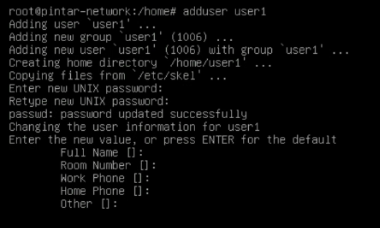




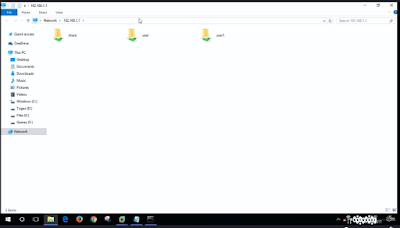








mantap
BalasHapusterimakasih sudah berkunjung
HapusWidihhhh bisa maksih ya atas infonya alhamdulillah bisa ,,,jujur selama ini saya banyak error lo
BalasHapusSama-sama, terimakasih telah berkunjung
Hapus